利用画笔描边制作漂亮的密集光点字
LAB模式是大家经常忽略的一种色彩模式,但是却是非常强大的一种模式。今天我们要学的是用LAB来增加图片的色彩饱和度,
向大家介绍两种方法。
方法一:
先看看原图和效果图。(无兴趣者请勿回帖攻击,这里是研究方法,同样的效果你当然可以用曲线或者其他工具就调出)

1.首先打开素材,转到lab色彩模式。打开通道面板,选中lightness(明度通道),选择“应用图象”命令源通道注意选的是a,混合模式为叠加,
设置如图。如果不是选a而是选了lightness的话,那所有的后继步骤出来的效果就跟复制背景图层,图层混合模式设置为叠加没什么两样了!!
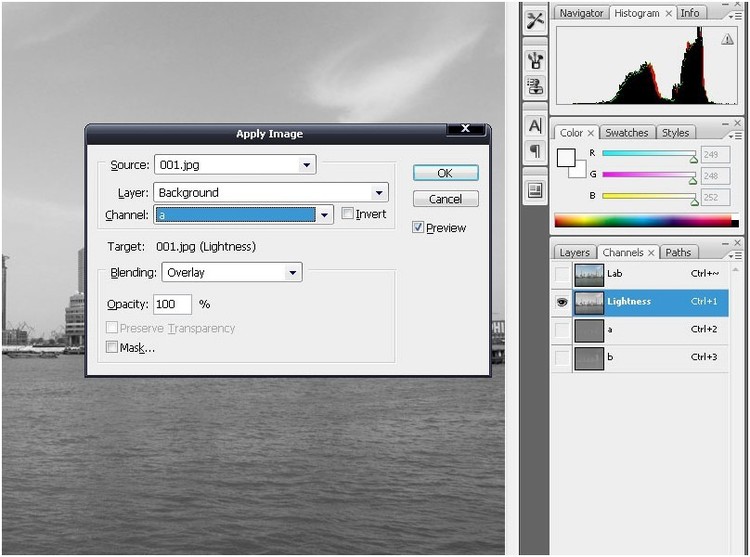
2.接着选择a通道,设置如图。
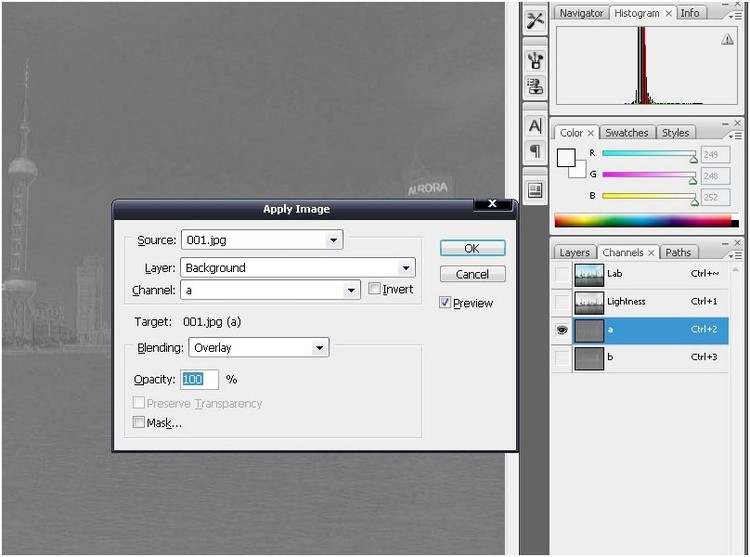
3.最后选中b通道,设置如图,把色彩模式改回rgb即可。
那为什么我们不用复制复制背景图层,图层混合模式设置为叠加这种方法,原因是它对图象的亮度分布改变较大,而我们这里的
方法一则不会。我估计有人看到这里该会说干吗要弄的这么麻烦,不如直接用色相饱和度来提高色彩不就行了吗?
所以我再次声明,我写这些帖子是为了提供更多的方法,至于哪一种比较好,就看你自己去对比,去选择了。好,不说废话了。
【亿码酷站-编程开发教程】收集全网优质教程及源码资源!
全网优质软件开发、平面设计等教程及精品源码资源一站可得,www.ymkuzhan.com!
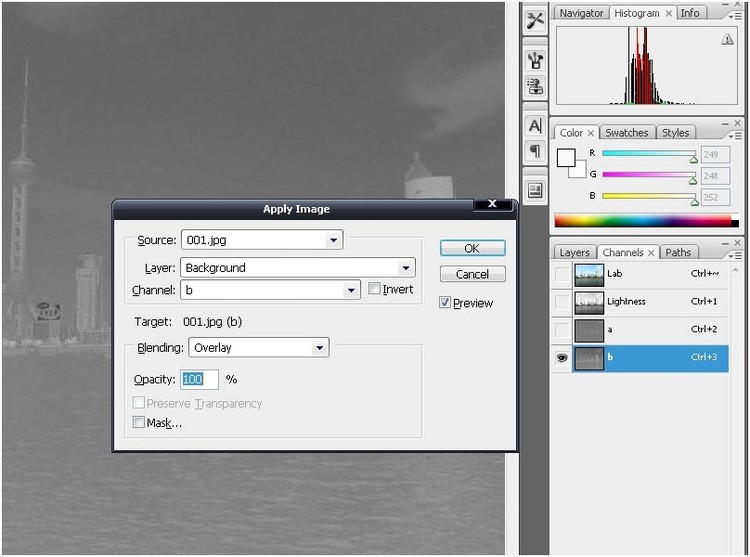
方法二:
在方法一里,我们使用了应用图象命令在lab色彩模式下提高图象的饱和度。下面我们来看另一种可控性更高的方法。同样是在lab色彩
模式下完成,所以先把非lab色彩转成lab色彩,怎么做就不说了。
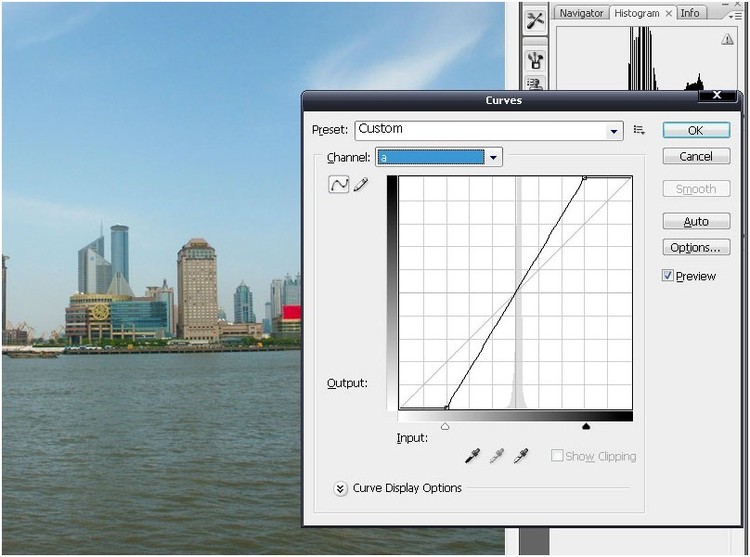
1.这里我们要用的是曲线调节工具了,所以完成色彩转换后,打开曲线对话框。因为我们只是要改善色彩,所以不需要调整lightness
(明度通道)。直接选中a通道,设置如图。
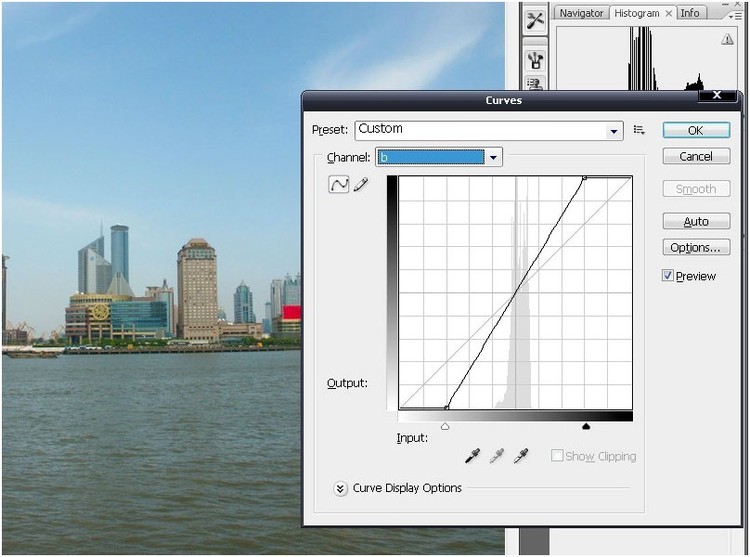
2.选中b通道,设置如图,效果就出来了。
那么为什么说方法二可控性好呢?因为是用曲线来完成的,对比步骤一和步骤二你可以发现,两个曲线的设置截图完全是一样的,
(我指的是曲线的形状)。我们可以根据需要来把曲线的上下两端往中心缩进,非常重要的一点是,曲线的中心必须保持在原来
的位置。基本上说每条曲线是对称的。你也可以使用不对称的曲线,但是还是必须使曲线的中心必须保持在原来的位置,
否则的话,图片将会出现偏色现象。
这是方法的要点示意图。
本文永久链接地址:https://www.ymkuzhan.com/4941.html

 成为VIP
成为VIP









